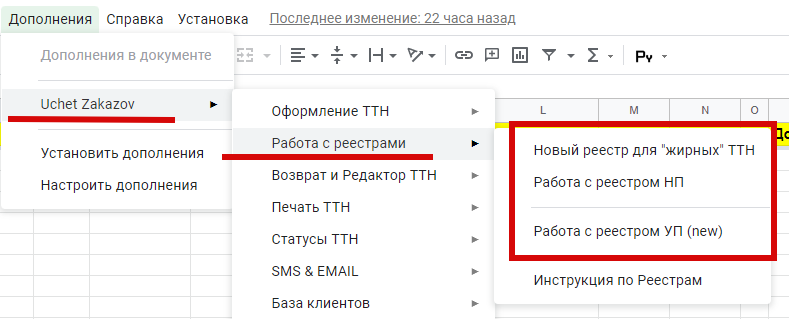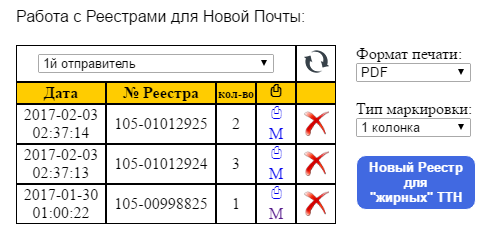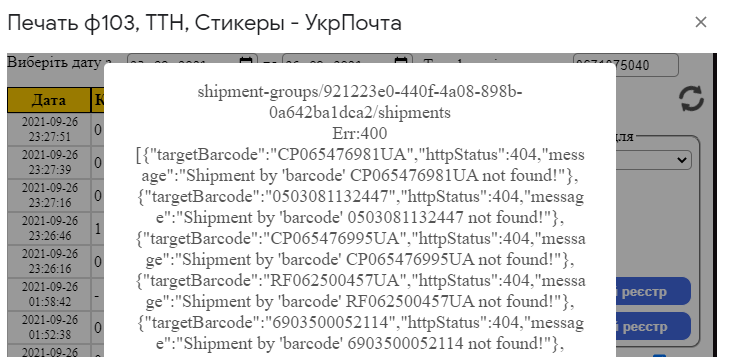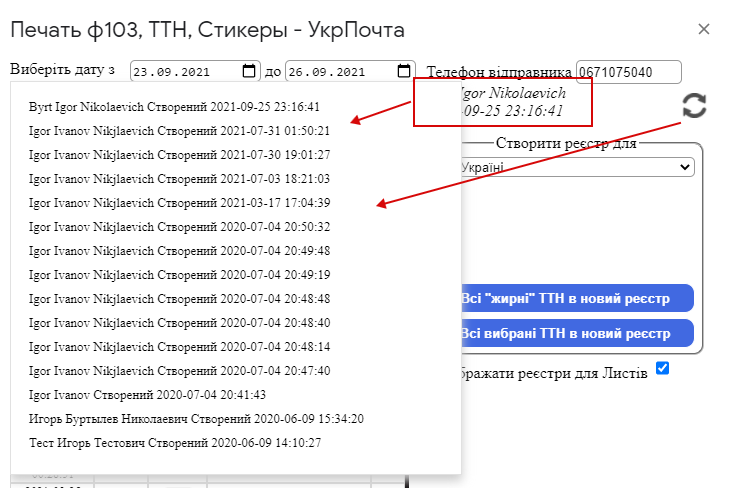Данный пункт в меню — создаёт, удаляет, выводит на печать как реестр так и маркировку, стикеры ТТН
Новый реестр для «жирных» ТТН — создаёт новый реестр со списком ТТН, которые выделены «жирным» текстом. Для Новой Почты
Выводит детальную информацию о всех реестрах, для выбранного пользователя.
Вы можете поменять формат печати.
⎙ — выводит на печать один реестр.
М — выводит на печать все маркировки в данном реестре.
Х — удаляет (расформировывает) реестр, все входящие в реестр ТТН, не будут удалены. Они будут доступны для создания другого реестра.
Работа с реестром УкрПочта
Например Вы создали ТТН по Украине, международные и немного листов (писем), все эти ТТН выделены «жирным». Заходите в работу с реестром Укрпочта, и сразу создавайте новый реестр для всех «жирных» ТТН. Обязательно выберите тип реестра.
Т.е. Выбрали «По украине», нажали на «Все жирные ТТН в новый реестр»,
затем выбрали «Международные до 2кг» нажали на «Все жирные ТТН в новый реестр»,
выбрали «Листы по Украине (простые)» и нажали «Все жирные ТТН в новый реестр».
Программа обработает все жирные ТТН, и те ТТН которые не будут подходить под тип реестра, просто выпадут в ошибку:
Не обращайте на ошибку внимание, это тет ТТН которые не соответствуют типу реестра.
По итогу у Вас будут созданы реестры и в них обязательно будут только те ТТН которые соответствуют по типу самого реестра.
Также можно и добавить в реестр только выделенные ТТН. Что будет полезно при добавлении в определенный реестр:
Реестры можно распечатать в любом формате: форма 103а, 119, стикеры, CN22.
Можно детально посмотреть на все ТТН в отдельном реестре, нажав на количество рядом с датой создания реестра.
В настройках отправителя Вы создаёте нового отправителя. Их можно создавать любое количество. В окне реестров Укрпочты нажав на отправителя, выводится их список.